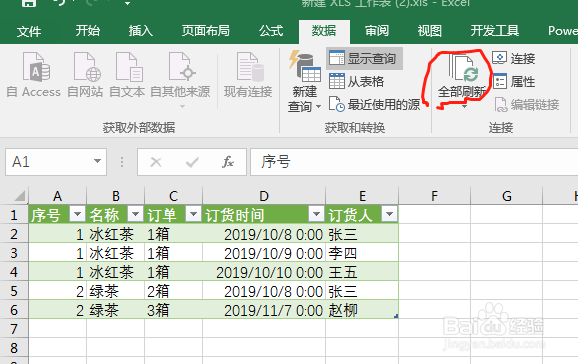如何用Power Query做合并查询
hello,今天小胆咣骜岱编跟大家分享一下excel中一个很好用的工具——Power Query,它呢主要用于表格中的数据查询,为什么说它好用呢,原因有以下几点:1.excel进阶操辑湃形傥作肯定离不开VBA,那对于没有编程基础的小白来说学习过程真的极其痛苦,可能分分钟放弃。而Power Query很多操作都可以用鼠标来完成。2.现实中遇到的表格千奇百怪,各种函数、公式复杂到头疼,而用Power Query简直简单的有点儿过分。听了它的优点你是不是更想要快点儿来学习它了呢,别着急,先检查一下你的office版本吧。
工具/原料
office 2016
环境说明
1、PowerQuery是微软推出的一整套Power工具-系列的一个组成成员,主要作用于查询。目前Of熠硒勘唏fice 2003/2007版本不能使用该工具,Office2010/2013可以从微软官方网站下载。这里我用的是Office2016,该版本可以直接使用Power Query,对于Power系列中的其他工具,比如Power View通过加载也可直接使用。
合并查询
1、举个例子(如下图),比如你就职于一家商店,商店里每天的物品流水记录都需要你来整理,因此你有一个订单表,还有一个订单明细表。通常情况下,你会将一月的订单汇总以后上报给你的老板,但是今天老板想要劲忧商偌了解每个产品的买家情况,这时你会怎么做呢?把这一个月每天的订单明细重新整理一下?那如果数据比较多呢?如果你整理完了,老板有想要看看哪天哪个产品卖得最好,你是不是又得重新来一遍?
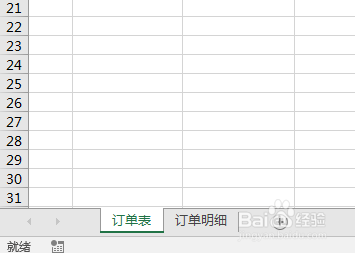
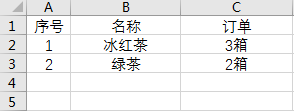

2、Power Query就能很好的解决这个问题,首先选中【订单表】中的任意单元格,找到数据窗口点击,这时你会在获取和转换的窗口看到“从表格”,点击它会弹出一个窗口,如下图所示,这时选择你要的数据源,将下面的表包含标题勾选上点确定。

3、确定之后,我们会来到Power Query的编辑窗口(如下图),因为该数据源比较简单,所以我们不做数据处理,直接关闭并上载。
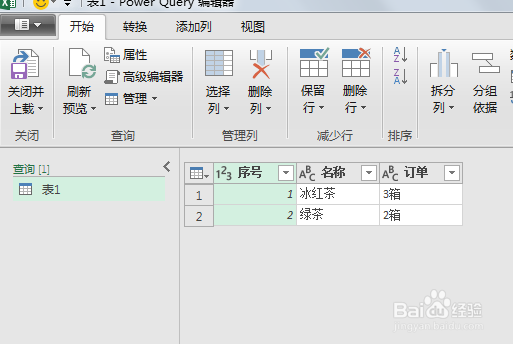
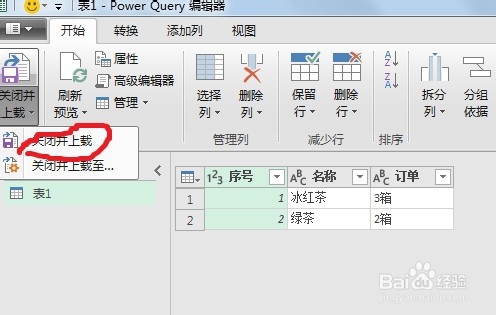
4、这时,我们可以看到原来只有两个sheet的工作簿,又有了一个新的sheet,这就是咱们创建的查询表,做到这里咱们已经向Power Query迈进了一大步。
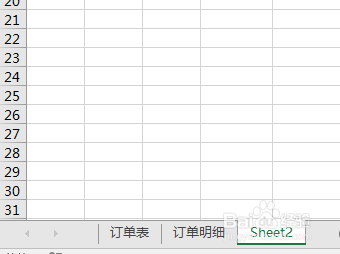
5、合并查询,那至少得有两个表,因此,需要大家动手用相同的方式将【订单明细】表也加到Power Query编辑器中。现在观察编辑器中在左侧查询的位置出现了两个表,分别叫做表1,表3,为了显示方便咱们将名字改成咱们源数据的名字【订单】、【订单明细】
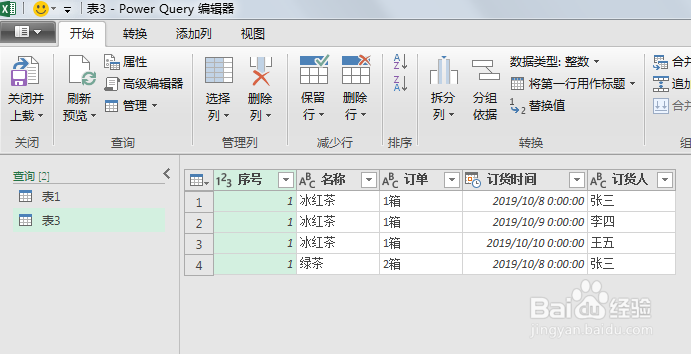
6、选择【订单】表点击合并查询出现下图窗口,上面显示的是【订单】表的数据,下面需要我们合并查询的表——【订单明细】

7、如图所示,在我们选择了【订单明细】之后,相应的数据也就出现了。我们在做查询时一定要有一个条件,也就是以什么作为标准去查询,这里我们以货品的名称作为查询条件,所以我选择了名称那一列。这里需要注意的是上下都要做选择,因为Power Query需要合并找出对应的信息。

8、点击确定之后,我们的【订单】表中会多出一列名叫“订单明细”的列,点击后面的三角。原【订单明细】表中各列的名称会显示出来,这时,你想要时间也好,订货人也好,都可以勾选上,同时将下面使用原表表缀也勾选上,然后你确定一下,看看会发生什么?
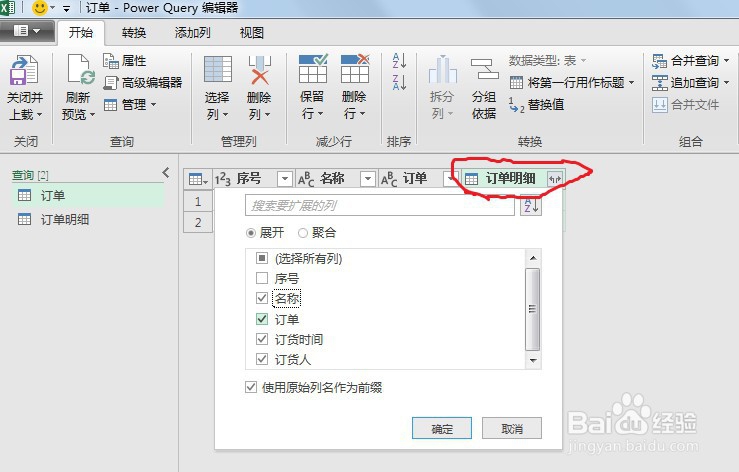
9、你看到的东西是不是跟下图一样呀,这时我们就可以关闭并上载了。回到excel中你会发现又多了一个sheet表,那是因为咱们对两个表分别进行了操作,如果想就出现一个表的话在第一步不要选择“从表格”,选择新建查询中的从文件夹或者从工作簿。
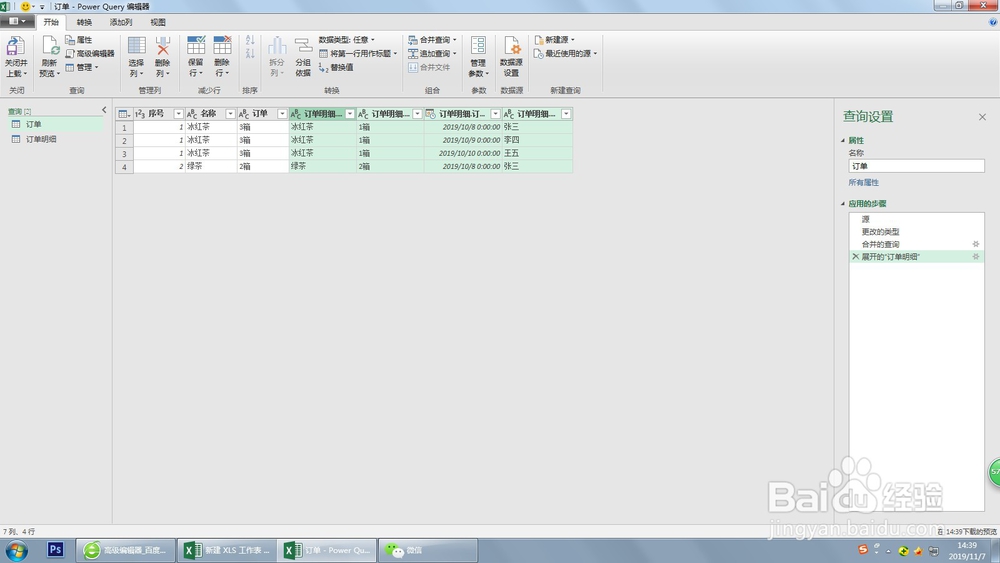
为什么选择用Power Query
1、看到上图的结果以后,你可能觉得它也就是那么回事,那说明你对他还不了解。学会了Power Query,可以实现报表自动化哟。比如上面的例子,一位名叫‘赵柳’的客户在十一月七日又订购了一箱绿茶,你怎么做呢,是把上面的例子在重复一遍吗?No No No,你只要一键刷新就可以,是不是很方便呢。